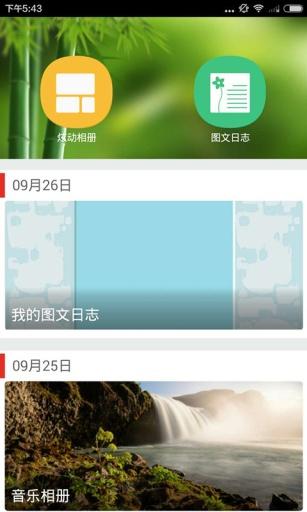usb系统盘装系统教程,轻松实现电脑系统重装
时间:2024-11-21 来源:网络 人气:
USB系统盘装系统教程:轻松实现电脑系统重装
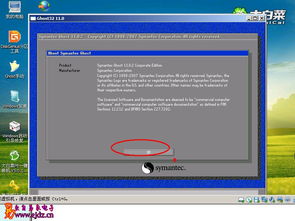
一、准备工具
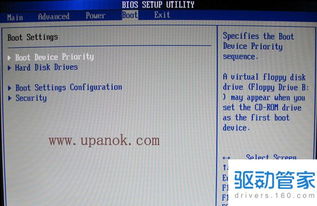
在进行USB系统盘装系统之前,您需要准备以下工具:
一个至少8GB的U盘(建议16GB以上,以便存储更多的系统文件)
一个Windows系统镜像文件(ISO格式)
一个U盘启动制作工具(如大白菜U盘启动制作工具)
二、制作USB系统盘

1. 下载并安装U盘启动制作工具,如大白菜U盘启动制作工具。
2. 将U盘插入电脑,打开U盘启动制作工具。
3. 在工具中选择“ISO文件”选项,并选择您下载的Windows系统镜像文件。
4. 点击“制作U盘启动盘”按钮,开始制作USB系统盘。
5. 制作完成后,U盘启动盘就制作成功了。
三、设置BIOS启动顺序
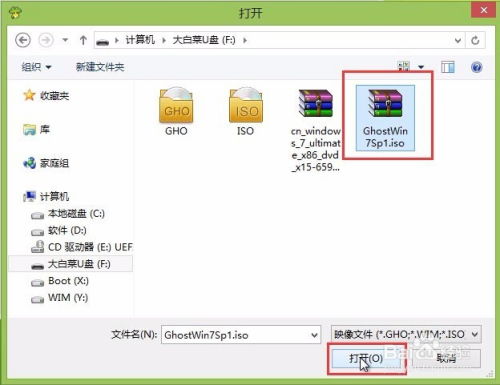
1. 重启电脑,在启动过程中按下F2键(或根据您的电脑型号选择其他键,如Del、F10等)进入BIOS设置。
2. 在BIOS设置中找到“Boot”选项,进入启动设置。
3. 将“First Boot Device”设置为“USB-HDD”或“USB CDROM”,确保电脑可以从U盘启动。
4. 保存并退出BIOS设置。
四、使用USB系统盘装系统

1. 重启电脑,按F12键(或根据您的电脑型号选择其他键)进入启动菜单。
2. 选择“USB-HDD”或“USB CDROM”选项,启动U盘。
3. 进入Windows系统安装界面,按照提示进行操作。
4. 选择安装位置,将系统安装到您的电脑硬盘上。
5. 安装完成后,重启电脑,即可进入新的Windows系统。
五、注意事项

1. 在制作USB系统盘时,请确保U盘中的数据已备份,以免丢失。
2. 在设置BIOS启动顺序时,请确保选择正确的启动设备,以免无法启动电脑。
3. 在安装系统过程中,请耐心等待,避免中断操作。
相关推荐
教程资讯
教程资讯排行